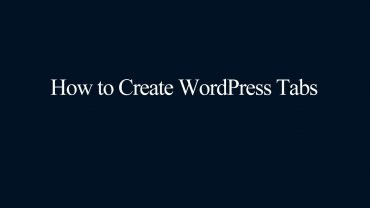Cómo instalar WordPress en Hostinger en 5min – TUTORIAL
Cómo instalar WordPress en Hostinger en 5 minutos – Un tutorial en el que se muestra el proceso completo y rápido para realizar la instalación del CMS en este servicio de hosting gratuito en español. CREAR CUENTA: http://www.santinavarro.es/ir/hostinger
VISITAR EL ARTÍCULO DEL BLOG:
Opiniones sobre Hostinger | Cómo instalar WordPress en este hosting gratuito
En primer lugar se muestra como debemos crear una cuenta en Hostinger para poder empezar a usar el hosting gratuito que nos facilita este servicio de alojamiento web.
Una vez validado nuestro correo eléctronico ya estamos en disposición de crear una cuenta de hosting para empezar el proceso de instalación de WordPress.
Es sabido que es preciso disponer de un dominio, en este caso Hostinger nos permite la creación de subdominios. Es posible elegir entre diferentes dominios principales para emplear el que más nos guste, a continuación indicamos el nombre que deseamos para el subdominio.
El siguiente paso es hacer uso del autoinstalador de WordPress, aunque tenemos a nuestra disposición multitud de CMS, como Joomla o Drupal así mismo se dispone de otro tipo de programas por si deseamos hacer uso de ellos.
Seleccionamos por tanto WP y presionamos el autoinstalador, debemos agregar el título de sitio y la descripción, así como los datos para el Administrador general, usuario y password.
Vemos que en un par de clics tenemos instalado nuestro CMS favorito y ahora solo queda acceder a la zona de login como habitualmente se realiza e introducimos nuestro usuario y password logueándonos en el panel de administración de WP.
El servicio gratuito de Hostinger nos permite el uso de dos bases de datos por lo que si deseamos crear un nuevo blog no habrá inconveniente, aún así recordemos que también es posible emplear la misma bbdd para instalar varios WP pero eso ya deberemos realizarlo de forma manual para definir los prefijos de WP en la bbdd.
Aprovecho la ocasión para que conozcas mi sitio web:
Así como mi blog donde podrás encontrar mucho más contenido sobre WordPress:
http://www.santinavarro.es/blog
source